Asset Browser
Informazioni Generali
Nuove funzionalità dell'Asset Browser nella versione 2024.4
- Dall'Asset Browser, le HDRI possono essere trascinate direttamente nella vista generando automaticamente una luce Dome.
- Se si caricano i modelli dall'Asset Browser, lo strumento Posizionamento si attiva automaticamente.
- La navigazione nell'Asset Browser è facilitata dalla gerarchia.
- La vista ad albero può ora essere mostrata o nascosta tramite un'icona.
- È inoltre possibile la navigazione Breadcrumb.
L'Asset Browser è uno strumento indispensabile quando lavoriamo con gli asset: da un lato, fornisce l'accesso a tutti gli asset forniti da Maxon, dall'altro, è possibile utilizzarlo per gestire, organizzare e, soprattutto, trovare da soli le scene e gli asset!
Cosa sono gli asset?
Gli asset sono qualsiasi elemento contenuto o utilizzato da una scena di Cinema 4D. Possono essere ad esempio: modelli, scene, Nodi, immagini, video, ecc. ma anche nomi di categorie, preset, parole chiave, ricerche intelligenti. Nota: ciò NON include tutti gli elementi richiamabili dai menu di Cinema 4D, come comandi, tag, strumenti, ecc. (questi sono elencati tramite il Comando).
Queste risorse possono essere memorizzate localmente sul disco rigido o su Maxon o altri server. Gli asset sono organizzati tramite database (vedi Il concetto degli Asset).
L'Asset Browser ha sostituito il precedente Content Browser, offrendo molte funzioni più comode: una su tutte, non dovrete più scaricare un sacco di gigabyte di librerie del Content Browser! È possibile scaricare singoli elementi e ritrovarli facilmente in qualsiasi momento grazie a potenti funzioni di filtro e ricerca. E soprattutto: una volta scaricati, gli asset vengono salvati in tutte le versioni (da Cinema 4D S24) e non devono essere scaricati o importati di nuovo con un'altra versione di Cinema 4D per essere trovati dall'Asset Browser. Se si apre una scena di questo tipo su un altro computer, le texture, ad esempio, verranno trovate e scaricate automaticamente, a condizione che questo computer abbia una connessione Internet. Lo stesso vale per le librerie personalizzate condivise con altri utenti.
Le librerie di asset sono sempre implementate internamente come database. Non preoccupatevi, non è necessario essere esperti di database! Come per Cinema 4D, possiamo utilizzare i comandi delle Gestioni corrispondenti per gestirli.
In generale, se l'accesso ai database di asset è garantito, il problema delle texture mancanti, ad esempio, non è più un problema! A tale scopo, la scena deve essere memorizzata come asset nei database corrispondenti. I database possono essere archiviati e condivisi in vari modi (localmente, su cartelle di rete o su Internet).
Come caricare gli asset
Esistono diversi modi per caricare gli asset visualizzati in Cinema 4D:
- Fare un doppio clic sull'asset. A seconda del tipo di asset, questi vengono caricati nella gestione corrispondente (ad esempio, gli oggetti in Gestione Oggetti, i materiali in Gestione Materiali, i file jpeg nel Visualizzatore Immagini).
- Trascinare e rilasciare l'asset nella gestione corrispondente (ad esempio, Jpeg nell'Editor Nodi) o sul campo di immissione corrispondente. Il cursore mostra sempre se ciò è possibile.
- Cliccare con tasto destro del mouse su un asset e selezionare Carica, Crea Nodo o simili, a seconda dell'asset.
Oltre a tutto questo, ci sono molte funzioni pratiche integrate nell'Asset Browser, come ad esempio,
- Quando lo stesso oggetto viene trascinato più volte nella vista con il comando , dal secondo oggetto in poi verranno create solo istanze (nel caso degli XRef ciò avverrà già dal primo oggetto).
- Sfruttando questo potente sistema di database, gli asset possono contenere metadati, miniature, parole chiave, dipendenze (ad esempio, jpeg assegnati a un materiale) e simili, rendendo molto più semplice la gestione degli asset (ad esempio, la loro ricerca tra montagne ingestibili di dati).
- L'Asset Browser ricorda quante volte avete già utilizzato un determinato asset o quando l'avete creato. Questo dato importante può essere utile per limitare una ricerca in questo senso.
- Le texture utilizzate più di una volta sono disponibili solo una volta nel database.
- Drag&Drop: descrivere in dettaglio tutte le opzioni di drag&drop andrebbe oltre lo scopo di questa sezione. Quindi diremo semplicemente che le consuete funzioni di trascinamento funzionano anche qui. A titolo di esempio: possiamo trascinare gli asset dall'Asset Browser in una gestione di Cinema 4D, ma possiamo anche trascinare materiali, oggetti e file (questi ultimi da Explorer/Finder) nell'Asset Browser per definirli come asset. Si aprirà quindi una finestra di dialogo dove possiamo definire il database e la categoria in cui salvare l'asset.
Gli elementi visualizzati nell'Asset Browser possono inoltre essere semplicemente trascinati e rilasciati in una tavolozza/palette, in modo da potervi accedere facilmente. Tuttavia può non essere utile per tutti i tipi di elemento: ad esempio, i preset delle spline che funzionano solo nel contesto di altri elementi specifici (in questo caso i Grafici Funzione) non possono essere caricati con un clic. - Particolarmente degno di nota è il drag & drop delle immagini HDRI nella vista o in Gestione Oggetti. Se si tratta di una scena Redshift, verrà generata direttamente una luce Dome con un file HDRI collegato. Ciò significa che l'HDRI avrà un effetto diretto. Quando trasciniamo altre HDRI, viene aggiornato solo il collegamento nella luce Dome. In questo modo possiamo semplicemente trascinare una HDRI dopo l'altra nella vista finché non troviamo l'HDRI adatta! Attenzione: trascinare l'HDRI in una parte vuota della viewport!
- Quando trasciniamo i modelli dall'Asset Browser, viene attivato lo strumento
 Posizionamento che consente di posizionare gli oggetti direttamente su quelli esistenti.
Posizionamento che consente di posizionare gli oggetti direttamente su quelli esistenti. - ... e molto altro ancora, che troverete descritto in dettaglio nelle pagine seguenti.
Interfaccia
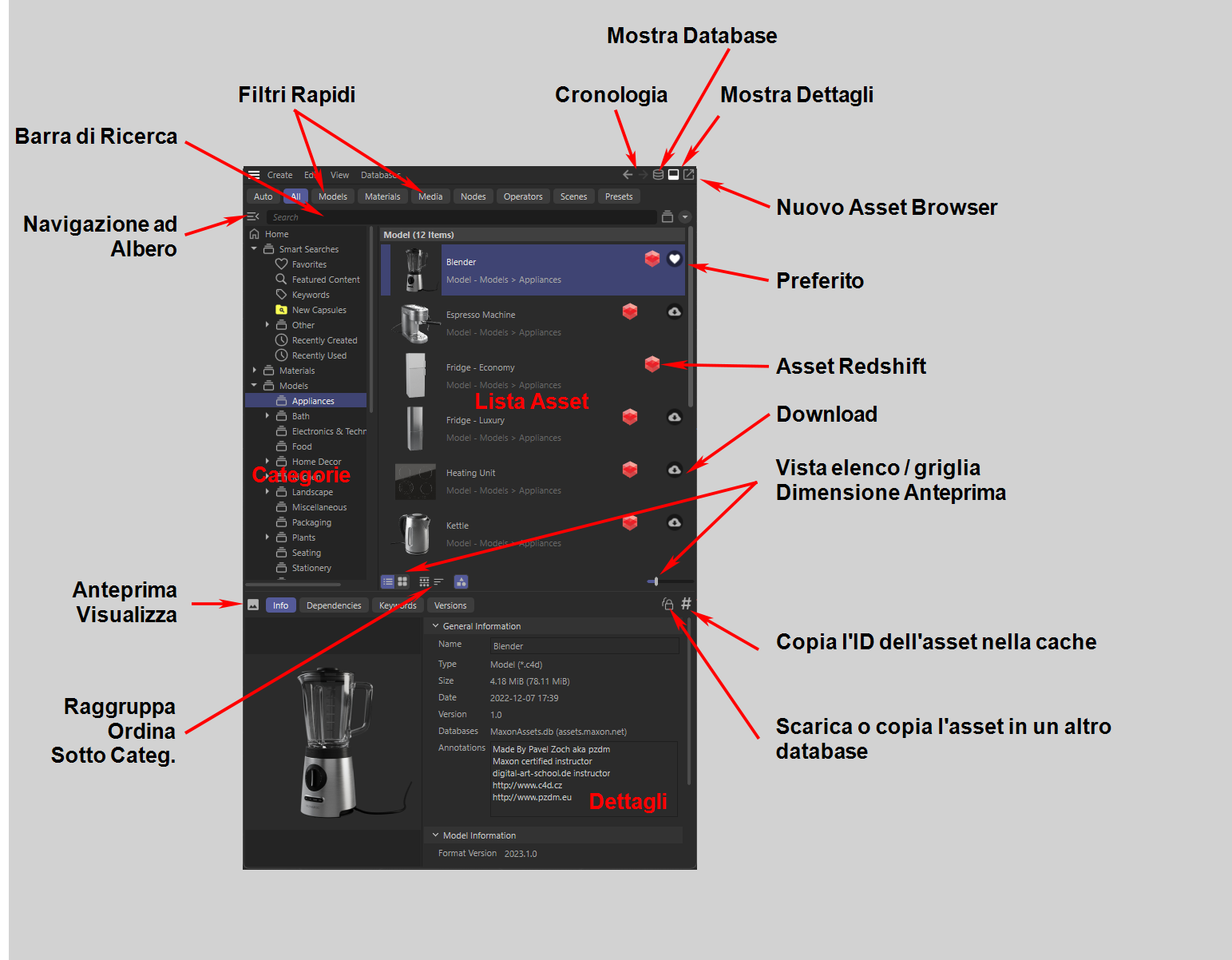
L'Asset Browser è composto essenzialmente da 3 aree, descritte nei sottocapitoli:
- L'area Categoria nella vista ad albero a sinistra contiene i singoli asset, comprese le ricerche smart.
- L'elenco degli Asset sulla destra mostra quindi gli asset corrispondenti in base a ciò che è selezionato nell'area Categoria.
- In basso (o all'estrema destra) possiamo decidere di visualizzare o meno l'area Dettagli. Quest'area mostra ogni tipo di informazione sugli asset selezionati nell'elenco degli asset. Sono disponibili anche funzionalità aggiuntive, come l'assegnazione di parole chiave o la gestione delle versioni.
Le 5 icone in alto a destra

In alto a destra della finestra sono presenti 5 icone. Queste hanno le seguenti funzioni (da sinistra a destra):
Cronologia
Con queste due frecce possiamo andare avanti e indietro nelle categorie già visitate. Cliccando con il tasto destro del mouse su una delle frecce, viene visualizzato un elenco delle categorie visitate di recente, in modo da potervi accedere direttamente.
Visualizzazione del database
Questa opzione serve per visualizzare tutti i database integrati. L'icona Occhio visualizzata a destra di ciascun database può essere usata per mostrare e nascondere gli asset contenuti nell'area delle categorie e nell'elenco degli asset.
A destra dell'icona a occhio si trovano le seguenti voci:
- Indice Memorizzato: indica se qui è stato creato un indice (vedi anche Crea Indice) oppure no (icona in grigio). Eventualmente cliccate per crearne uno. In alternativa, è possibile utilizzare il menu contestuale (Crea/Elimina Indice).
- Solo lettura (icona a lucchetto): Questo database ha un accesso di sola lettura e non possiamo modificarlo personalmente (es. i database Maxon).
- Ctrl: Viene visualizzato solo questo database (tutti gli altri vengono nascosti).
- Alt: Solo questo database sarà nascosto (tutti gli altri saranno mostrati).
I database Utente possono essere disattivati e riattivati con un clic sull'icona all'estrema sinistra. Quest'azione ha lo stesso effetto della rimozione o della riconnessione del database, con la differenza che la voce dell'elenco viene mantenuta.
Se un database non è stato caricato correttamente (ad esempio, perché il percorso è errato o una cartella di controllo è stata spostata), si colorerà di rosso. Passando il cursore del mouse sul nome del database e sulle icone si ottengono informazioni utili, come percorsi o istruzioni.
Prestate attenzione anche ai dettagli visualizzati nell'area Dettagli per il database selezionato.
Qui troverete una serie di database forniti o integrati e, naturalmente, i database che avete creato e/o integrato voi stessi.
I database sono suddivisi in 4 categorie:
-
Progetti: i percorsi di archiviazione di tutte le scene attualmente aperte sono temporaneamente considerati come cartelle di controllo (solo i file del progetto e i file contenuti nella cartella tex sono salvati qui).
-
Percorso Directory Predefinito: tutte le cartelle definite nei preset del programma (tab File/Percorsi) possono essere anche visualizzate come cartelle di controllo e verranno quindi elencate qui.
-
Database Utente: tutti i database aggiunti manualmente (ad esempio, con il comando Connetti Database) appariranno qui.
-
Database Standard: i database di Cinema 4D forniti o integrati online sono elencati qui.
Mostra l'Area Dettagli
Consente di mostrare e nascondere l'Area Dettagli. Cliccate con tasto destro sull'icona per selezionare la posizione (in basso o a destra).
Nuovo Asset Browser
Usate questa opzione per aprire un Asset Browser aggiuntivo. In questo modo sarà più facile, ad esempio, spostare gli asset.
Se premete anche il tasto Shift, la nuova finestra si aprirà in modalità Semplice.